簡單兩例解決CAD中的漸變色填充
以畫圓五邊形三角形線框?yàn)閷?shí)例1
具體操作步驟如下:
1.拷貝兩個(gè)線框放到右邊。
2.對左邊第一個(gè)圖采用普通方式填充,選漸變色選項(xiàng)卡,顏色單色,方向居中,角度為0,直線形填充類型。
3.在邊界選項(xiàng)卡中,點(diǎn)擊添加,選擇對象用鼠標(biāo)拉出一個(gè)矩形,把左邊第一個(gè)圖全部選中。
4.選預(yù)覽一下,可以了,點(diǎn)擊確定,得到左邊第一個(gè)圖的填充效果。
5.依次類似方法作中間和最右邊的圖,中間選為“外部”方式,右邊圖選“忽略”方式,其余步驟相同,只是這一差異,最后得到的效果明顯呈現(xiàn)。
以繪制一棵樹的輪廓為實(shí)例2
具體操作步驟如下:
1.”Bhatch”→“漸變色”標(biāo)簽。
2.選擇“雙色”,在“選擇顏色”對話框中選擇“索引顏色”標(biāo)簽,拾取綠和黃。
3.選擇“半球形”,在樹冠區(qū)域拾取點(diǎn),預(yù)覽并右鍵確認(rèn)。
4.按下回車鍵重新打開“填充”對話框。選擇“單色”,在“選擇顏色”對話框中選擇“索引顏色”標(biāo)簽,拾取棕色。
5.選擇“反轉(zhuǎn)圓柱形”,在樹干區(qū)域拾取點(diǎn),預(yù)覽并右鍵確認(rèn)。
(責(zé)任編輯:admin)


 CAD的標(biāo)注的創(chuàng)建與編輯
CAD的標(biāo)注的創(chuàng)建與編輯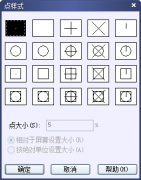 CAD的繪圖命令--點(diǎn)、矩形
CAD的繪圖命令--點(diǎn)、矩形 CAD的圖層使用與管理
CAD的圖層使用與管理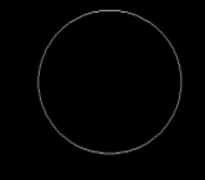 CAD的圓、圓弧、橢圓、橢
CAD的圓、圓弧、橢圓、橢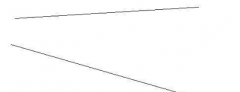 CAD的倒圓角命令
CAD的倒圓角命令 CAD的直線、構(gòu)造線、射線
CAD的直線、構(gòu)造線、射線 CAD實(shí)例教程:排
CAD實(shí)例教程:排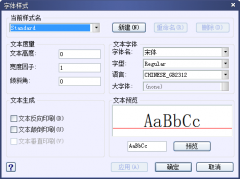 如何在CAD中的標(biāo)
如何在CAD中的標(biāo)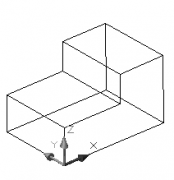 CAD的三維建模教
CAD的三維建模教

